15 Windows 10 Cusub oo aad u baahan tahay inaad isticmaasho
Haddii aad bilawday isticmaalka Windows 10 tan iyo markii ugu horreysay ee ay soo baxday, ama dhawaan uun, waxaad u badan tahay inaad dareentay sida uu uga duwan yahay nooc kasta oo hore ee Windows .
Si kastaba ha ahaatee, iyadoon loo eegin inta ay dadku isticmaaleen Windows 10, had iyo jeer waxaa jira astaamo cusub oo laga heli karo nidaamka hawlgalka dadku ma ogaanayaan inay jiraan.
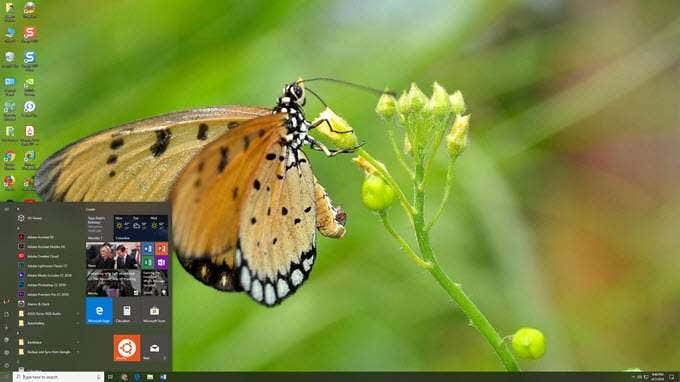
Kuwa soo socdaa waa 15 astaamood oo cajiib ah oo ku jira Windows 10 . In yar oo kuwan ka mid ah ayaa jiray tan iyo bilowgii, laakiin qaar badan ayaa ah astaamo cusub oo lagu soo daray nidaamka hawlgalka sanadkii la soo dhaafay.
1. Windows Launcher Android Integration
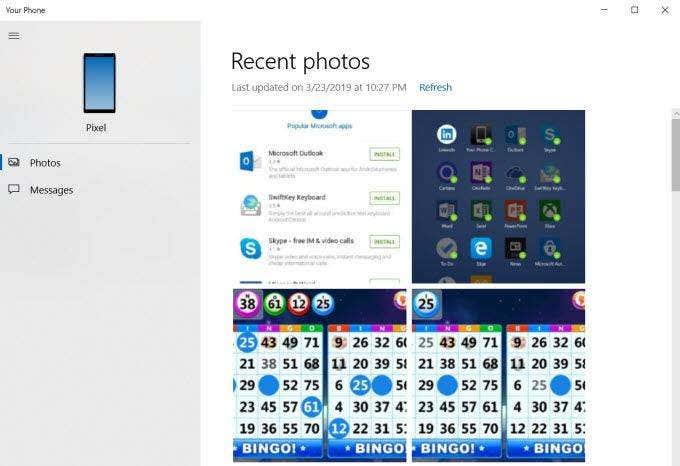
Haddii aad ku rakibto barnaamijka Launcher-ka Microsoft(Microsoft Launcher app) talefankaaga Android , waxa uu kuu furayaa habab aad u cajiib ah oo aad isku dhejin karto oo aad ku dhex dari karto taleefankaaga Android -kaga Windows 10 kombiyuutarkaaga.
Appkan lagu rakibay, waxaad awoodaa:
- (View)Ku arag sawirada taleefankaaga oo u jiid abkaaga Windows .
- Ka soo dir(Send) fariimaha qoraalka ah taleefankaaga adoo isticmaalaya kombayutarkaaga.
- Waxaad ka arki kartaa wakhtigaaga Windows 10 taleefankaaga.
- Muraayada abka Android(Mirror Android) ee ku jira Windows 10 PC kaaga
- Si toos ah uga soo dir(Send) shabakadaha taleefankaaga PC-gaaga.
Sida Loo Xidho Android(Your Android) kaaga iyo Daaqaddaada 10(Your Window 10) PC
Si aad u dejiso xidhiidhkan u dhexeeya taleefankaaga iyo kaaga Windows 10 PC, waxa kaliya oo aad u baahan tahay inaad ku rakibto app Launcher(Windows Launcher app) -ka talefankaaga Android.
Kadib, gudaha Windows 10 PC kaaga, dhagsii Start menu, ku qor Phone oo dhagsii isku xirka taleefankaaga(Link your phone) .

Haddii aadan arkin teleefankaaga oo horey u liis gareysan, dhagsii Ku dar taleefoon(Add a phone) si aad isugu xirto taleefankaaga Android.
Marka xigta, ku rakib talefanka(Your Phone) app ka Store Windows(Windows Store) on your Windows 10 PC. Marka aad ku siiso app-ka taleefankaaga dhammaan rukhsadaha uu u baahan yahay, waxaad bilaabi kartaa abka talefankaga kombayutarka(Your Phone) si aad ula fal gasho taleefankaaga.
Waxaad awood u yeelan doontaa inaad sameyso waxyaabo ay ka mid yihiin inaad aragto fariimahaagii dhawaa ama inaad isla markiiba ka soo dirto fariimaha qoraalka ah kumbuyuutarkaaga.

Waxa kale oo aad ku arki kartaa sawiro telefoonkaaga oo si fudud u wareejin kartaa hore iyo dib.
Waa hab aad u fiican oo kor loogu qaado khibradaada mobaylka adiga oo isku xidhaya moobilkaaga iyo Windows 10 wax soo saarka mid.
2. Boodhka daruurta

Waxay u badan tahay inaad horeba u taqaannay riixida Ctrl-C si aad ugu koobiyayso walxaha la doortay sabuuraddaada. Laakin hadda waxaad riixi kartaa Windows Key-V si aad ugu dhejiso shayada la doortay ee sanduuqa daruuraha oo aad ka geli karto mid ka mid ah aaladahaaga kale.
Karti sabuuradda daruuriga ah adiga oo gelaya Settings , dhagsii Kiliboodhka(Clipboard) , oo awood u geli Kiliboodhka(Clipboard) iyo Isku-xidhka dhammaan qalabka(Sync across devices) .
Si aad u isticmaasho sifadan marka la awoodo, kaliya dooro shayga aad rabto inaad nuqul ka samayso, taabo Ctrl-C sida caadiga ah ka dibna taabo Windows Key-V si aad u aragto sanduuqa daruuraha markaad dhejinayso.

Isticmaalka kilib-boodhkan si aad u koobiyaysato waxa ay la macno tahay in xitaa haddii aad mid ka damiso Windows 10 kombayutarka, waxa aad geli kartaa mid kale adiga oo isticmaalaya isla xisaabtaada Microsoft oo aad gasho isla walxo sabuurad la mid ah.
3. Snip & Sketch

Waxay u badan tahay inaad isticmaashay Shaashadda Daabacaadda(Print Screen) sannado si aad ugu qaadatid shaashadda Windows 10 . Laakin utility Snip & Sketch wuxuu qaadaa qabashada shaashadda heer cusub oo dhan.
Uma baahnid inaad wax awood u yeelatid, ilaa inta aad cusbooneysiisay Windows 10 ku rakib cusbooneysiintii ugu dambeysay. Riix Shift - Furaha Windows(Windows Key) - S si aad u bilowdo qabashada shaashaddaada.
Maxaa ka dhigaya Snip & Sketch gaar ah (Sketch)shaashadda daabacaadda(Print Screen) dhaqameed waa inaad qabsan karto meelaha aan caadiga ahayn haddii aad rabto (dooro aaladda gacanta xorta ah marka hore), ka dib markaad qaadato shaashadda, waad tafatiri kartaa oo ku calaamadi kartaa sawirro adiga kuu gaar ah. ama qoraalo.

Ku rakibida software-ka qabashada shaashadda qolo saddexaad hadda waa wax la soo dhaafay.
4. Ku qor codkaaga
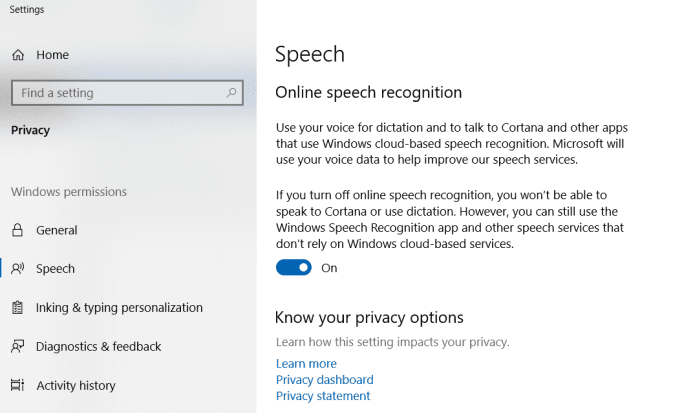
Muddo sanado ah, ku dhawaaqida codku waxay ahayd wax aad u baahan tahay si aad ugu iibsato software qaali ah. Hadda, waxa kaliya ee aad u baahan tahay Windows 10. Aqoonsiga hadalka(Speech) iyo cod ku qorista ayaa hadda lagu dhex dhisay nidaamka qalliinka.
Si tan loo suurto geliyo, kaliya gal Settings , dhagsii Hadalka(Speech) , oo awood aqoonsiga hadalka onlaynka ah(Online speech recognition) .
Marka tan la furo, mar kasta oo aad haysato codsi kasta oo u baahan qorista qoraalka, waxaad riixi kartaa Windows Key - H oo ku qor codkaaga beddelkeeda.

Intii lagu guda jiray tijaabada, waxaan ogaanay in aqoonsiga codku uu ahaa mid aad u sax ah oo aan u baahnayn wax wakhti tababar ah oo cod ah gabi ahaanba.
Isticmaalka sifadan Microsoft Word si fiican ayey u shaqeysaa sababtoo ah Eraygu(Word) si toos ah ayuu jumladaha kuugu weyneynayaa oo uu ku dhahaa "muddada" waxay si toos ah u gelisaa dabeecadda joojinta saxda ah.
Habkani waxa kale oo uu ku fiican yahay in si degdeg ah loogu dhawaaqo iimaylada ama la sheekeysiga IM saaxiibada.
5. La wadaag Skype
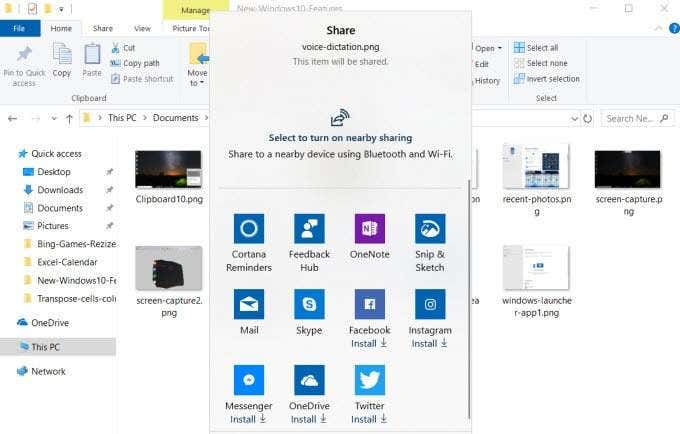
Haddii aad soo iibsato kombiyuutar cusub oo wata Windows 10 , waxaad arki doontaa in Skype ku yimaado baakad. Mar kasta oo aad midig-guji fayl kasta oo ku jira Windows Explorer ama guji La wadaag Boggan (Share This Page)Edge , waxaad arki doontaa Skype oo ku taxan xulashooyinka hoose ee daaqada wadaagga.
Waxa kale oo aad ogaan doontaa in ay jiraan tiro ka mid ah apps kale oo ka muuqda daaqada wadaagga sidoo kale, oo ay ku jiraan Snip & Sketch Tool, Facebook , Twitter , iyo OneDrive . In kastoo, abkaas loo baahan yahay in si gaar ah loo rakibo.
6. Secret Start Menu
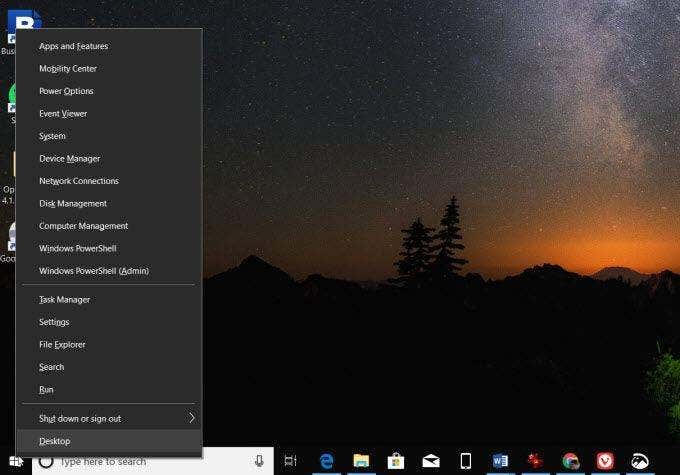
Mid ka mid ah shay aad uga cadhooday Windows 10 markii ugu horreysay ee ay soo baxday waxay ahayd sida ay u adkeyd in la helo meelaha aasaasiga ah ee Windows kuwaas oo aad u fudud in laga helo liiska bilowga dhaqameed.
Taas kuma lumin Windows 10 . Dhab ahaantii waa lagu heli karaa iyada oo loo marayo liiska bilowga "sirta" adigoo midigta gujinaya liiska bilowga ee Windows . Halkan waxaad ka heli kartaa meelaha sida badan loo galo sida:
- Apps iyo sifooyinka
- Nidaamka
- Maareeyaha Qalabka
- Maareynta Kumbuyuutarka
- Maareeyaha Hawsha
- Dejinta
- File Explorer
Uma baahnid in aad niyad jabto. Kaliya midig-guji
7. Tus ama Fiiri Desktop-ka

Habkani waxa uu si gaar ah faa'iido u leeyahay marka aad hayso macluumaadka ku kaydsan miiska, sida marka aad isticmaalayso widgets-ka desktop-ka si aad u aragto qaababka nidaamka.
Waxaad ka heli kartaa muuqaal miiska miiska adiga oo dul saaraya jiirkaaga jeexjeexaha toosan ee badhanka ku yaal geeska midig ee hoose ee barta shaqada. Kaliya u dhaadhac si aad u fiirsato desktop-ka ama dhagsii si aad u yarayso dhammaan daaqadaha furan oo aad gabi ahaanba ugu beddesho desktop-ka.
Kaliya dhagsii mar kale si aad dib ugu soo celiso dhammaan daaqadaha mar kale.
8. U jiid si aad u damiso

Tani waa khiyaamo aad u fiican oo kaliya ka shaqeysa Windows 10 . Waa utility oo soo bandhigaya shaashadda shaashadda oo dhan oo aad hoos ugu jiidi karto xagga hoose ee shaashadda si aad u damiso kombiyuutarkaaga.
Si aad tan u dejiso, kaliya midigta guji desktop-kaaga oo guji New oo dooro Shortcut .
Ku dhaaf qoraalka soo socda goobta qoraalka
%windir%\System32\SlideToShutDown.exe
Guji Xiga(Next) oo dhame(Finish) .
Hadda, marka aad rabto in aad xidho kombayutarka, uma baahnid inaad gujiso agagaarka raadinta ikhtiyaarka xidhitaanka. Kaliya(Just) laba jeer dhagsii astaanta oo u jiid dhinaca hoose ee shaashadda si aad u damiso PC-ga.
9. Windows 10 God Mode

Sida ciyaaraha fiidyaha intooda badani ay u leeyihiin "habka ilaah" kaas oo ku siinaya awoodaha bini'aadmiga, Windows 10 waxa uu la socdaa hab ilaah kaas oo ku siin doona xirfado kombayuutar oo bini'aadmi ah.
Kaliya midig-guji desktop-ka, dooro Cusub(New) , oo dhagsii Folderka(Folder) . Dib ugu magacaw gal sida:
GodMode.{ED7BA470-8E54-465E-825C-99712043E01C}
Marka aad furto galkan, waxa aad arki doonta liis dheer oo ah sifooyinka maamul ee horumarsan sida:
- Maamul wadayaasha
- Jadwalka hawlaha
- Eeg diiwaannada dhacdooyinka Windows
- Maamul qalabka iyo daabacayaasha
- Habbee File Explorer
- Ka badan…
Waxa ku jira galkani waa riyada isticmaale awoodeed oo rumowday. Waa wax kasta oo aad uga baahan tahay farahaaga.
10. Aragtida Hawsha

In kasta oo Aragtida Hawshu(Task View) ay qayb ka ahayd Windows 10 in muddo ah, isticmaaleyaal badan ayaan xitaa ogaanin inay jirto. Kuwa xaqiiqsaday xoogaa kor u qaadis wax soo saar ah oo la taaban karo.
Astaanta Aragtida Hawsha(Task View) waxay ku taal barkaaga hawsha dhanka midig ee goobta raadinta Cortana . Waxay u egtahay xariijin filim.
Markaad gujiso, waxaad arki doontaa liiska dhammaan codsiyada furan, haddii aad hoos u dhaadhacdo, waxaad xitaa arki doontaa dhammaan faylasha iyo codsiyada aad mar hore furtay. Waxaad u bedeli kartaa abka kasta oo furan (ama hore u furnaa) ama fayl kaliya adigoo gujinaya muuqaalka hawsha.
11. Kombiyuutarrada Virtual

Haddii aad rabto in aad wax soo saarkaaga gaarsiiso heer cusub, jiid mid ka mid ah abka furan ilaa astaanta Desktop-ka cusub(New Desktop) ee sare ee Aragtida Hawsha.
Tani waxay abuurtaa fadhi cusub oo miisamka casriga ah oo aad u bedeli karto oo aad diirada saarto hawsha gacanta ku haysa. Tani waxay ku fiican tahay abuurista hal kulan warbaahintaada bulshada ama daalacashada webka, iyo desktop kale si aad gabi ahaanba diirada u saarto shaqadaada.
U beddelo miisaska miiska daaqada Hawsha(Task View) ama adiga oo isticmaalaya Ctrl + Furaha Windows(Windows Key) + Left Arrow/Right Arrow kiiboodhka.
12. Daaqadda degdega ah ee taliska ee hufan(Command Prompt Window)

Isticmaalka daaqada degdega ah ee amarku(command prompt window) aad ayay ugu badan tahay ka shaqaynta nidaamkaaga Windows . Laakiin mararka qaarkood daaqadda amarka lafteeda ayaa kaa hor iman karta markaad rabto inaad aragto saamaynta amarrada aad ku qorto.
Waxaad taas ku heli kartaa adiga oo ka dhigaya daaqadda degdegga ah mid hufan.
- Fur daaqad cusub oo degdeg ah adigoo gujinaya Start , qora amarka(command) , oo dooranaya Command Prompt Desktop App .
- Midig ku dhufo(Right-click) ciwaanka oo dooro Properties .
- Daaqadda Guryaha ,(Properties) dhagsii Colors tab.
- Hoos u dhig(Opacity) heerka mugdiga ilaa 60%.
Waxaad awoodi doontaa inaad si toos ah uga dhex aragto daaqada amarka lafteeda oo aad daawato saamaynta amar kasta oo aad ku qorto.
13. Wadaagista dhow

Mar dambe uma baahnid inaad ku xidhid qalabkaaga kombayutarka adigoo isticmaalaya fiilada USB . Windows 10 wuxuu leeyahay wadaaga dhow(Nearby sharing) , kaas oo kuu ogolaanaya inaad la wadaagto macluumaadka iyo faylasha qalabka ku xidhan shabakadaada Wi-Fi ama ku xidhidhiyaha kombayutarka adigoo isticmaalaya Bluetooth .
Si aad awood ugu yeelatid sifadan:
- Fur Dejinta(Settings) _
- Dooro Waayo-aragnimada La Wadaago(Shared Experiences) .
- Daar wadaagga dhow(Nearby Sharing) .
Hadda, marka aad doorato La wadaag(Share) dukumeenti Microsoft Word ah, ama dooro Share adigoo midigta gujinaya faylka, waxaad arki doontaa kuwa kale Windows 10 kombiyuutarada ku xiran shabakadaada (ama Bluetooth ) oo aad la wadaagi karto faylka. Maskaxda ku hay dhammaan kombuyuutarada inay lahaadaan wadaagga dhow(Nearby Sharing) si ay sifadani u shaqeyso.
14. File Explorer Mode mugdiga

Haddii aad ka daashay isla muuqaalkii hore ee File Explorer , waxaad samayn kartaa waxyaabo qallafsan adiga oo u wareegaya File Explorer mode mugdiga .(File Explorer Dark)
Sida loo suurtageliyo File Explorer qaabka mugdiga ah:
- Fur Dejinta(Settings) _
- Dooro Midabada(Colors) .
- Hoos ugu dhaadhac si aad u dooratid qaabka abkaaga caadiga ah(Choose your default app mode) .
- Dooro Madow(Dark) .
Marka tan la furo, dhammaan nidaamka daaqadaha (sida File Explorer) waxay yeelan doonaan asal madow. Ma aha oo kaliya inay u muuqato mid aad u qurux badan marka loo eego File Explorer dhaqameed , laakiin sidoo kale aad bay u fududahay indhaha.
15. Aagga Ogeysiinta

Qof kastaa wuxuu aad ula qabsaday in uu helo ogeysiisyada taleefankiisa gacanta, laakiin qaar badan Windows 10 isticmaalayaashu ma oga inay galaangal u leeyihiin aag ogeysiisyo ku habboon Windows 10 mashiinka sidoo kale.
Waxaad heli kartaa ogeysiisyada adigoo gujinaya astaanta faallooyinka ee ku taal geeska midig ee hoose ee shaashadda. Soo-gudbintani waxay tusinaysaa ogaysiisyada abkaaga sida jadwalkaaga, ogaysiisyada mobaylka haddii aad teleefankaaga la isku habeeyey, iyo badhamada si ay dhakhso ugu suurtageliso shabakada Wi-Fi(Wi-Fi) gaaga , Bluetooth , geli Settings , iyo in ka badan.
Windows 10 Features
Waxaa la yaab leh sida ay u fududahay in la barto isticmaalka Windows 10 si gaar ah. Waxaad galaysaa hab gaar ah oo wax loo qabanayo waxaana laga yaabaa inaadan ogaanin marka Microsoft ay soo bandhigtay qaar cusub oo cusub oo cusub Windows 10(new features into the Windows 10) nidaamka hawlgalka.
Tijaabi dhammaan kuwa cusub Windows 10 sifooyinka kor ku xusan oo kor u qaad wax soo saarkaaga iyo guud ahaan khibradaha Windows .
Related posts
Software-ka muhiimka ah iyo sifooyinka loogu talagalay Windows 10 PC cusub
Tilmaamo cusub oo loogu talagalay faa'iidooyinka IT gudaha Windows 10 v 20H2 Cusboonaysiinta Oktoobar 2020
5-ta astaamood ee ugu wanaagsan Windows 10's 1809 Update
Sida loo Hubiyo Cusub Windows 10 Features leh Windows Insider
Sida loo rakibo oo loo isticmaalo Terminalka cusub ee Windows 10
Sida loo gabyo ama, loo suurtogeliyo & habaynta Focus Assist on Windows 10
Sida loo suurto geliyo ama loo joojiyo barashada tooska ah ee Windows 10
Soo deji Xidhmada Feature Media ee Windows 10 N nooca
Sida loo suurto geliyo ama loo joojiyo ama loo sameeyo Go'doominta Codsiga gudaha Windows 10
Sida loo formatting a Windows 10 computer ah
Fix ma Abuuri karo Qayb Cusub oo aan loo qoondayn Windows 10
Sida loo isticmaalo Raadinta cusub oo leh muuqaal sawireed gudaha Windows 10
Barnaamijyada cusub waxay u kaydin doonaan badhanka cawlan gudaha Windows 10
Astaamaha meesha laga saaray ama laga saaray Windows 10 v2004
Sida Loogu Wareejiyo Shatiga Windows 10 Kumbuyuutar Cusub
Sida loo damiyo Recorder Steps gudaha Windows 10
Waa maxay qaabka loo yaqaan 'Rollback' ee ku jira Windows 10
Sida loo isticmaalo feature Fresh Start in Windows 10
Sida loo furo Windows Mobility Center gudaha Windows 10
Sida loo joojiyo Xarunta Dhaqdhaqaaqa Windows gudaha Windows 10
